Page 1
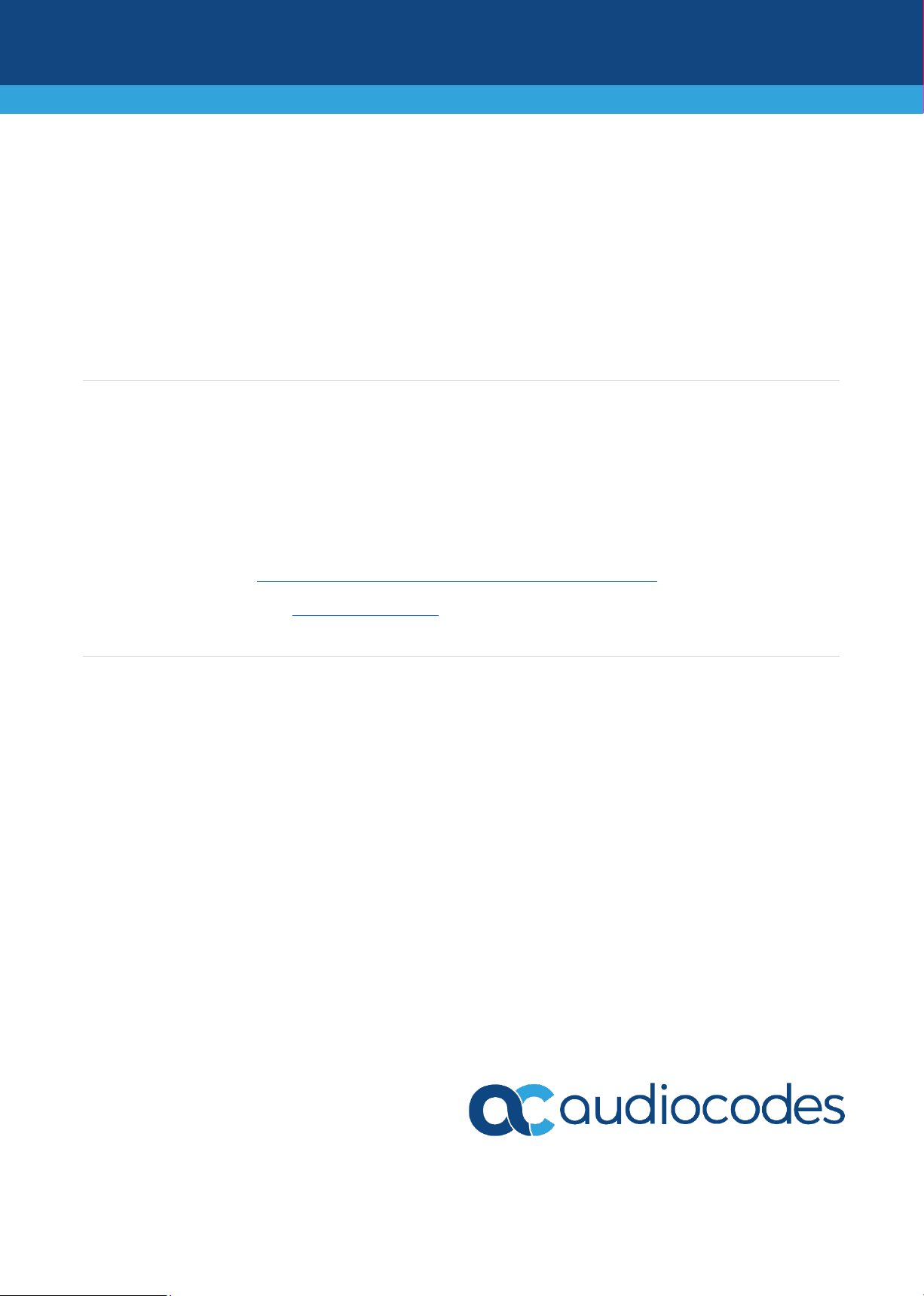
MediaPack™ 124 Analog VoIP Gateway
Manuel d'installation abrégé
Bienvenue
Félicitations pour votre achat de MediaPack 124 (MP-124 Rev. E) Analog Voice-over-IP (VoIP) Media Gateway
d'AudioCodes (ci-après, l'appareil) !
Ce document a pour seule vocation de fournir des instructions de base suffisantes pour installer l'appareil et le
connecter au réseau. Pour des informations plus détaillées sur la configuration et le câblage, consultez
respectivement le User's Manual et le Hardware Installation Manual, téléchargeables sur le site Web
d'AudioCodes à l'adresse https://www.audiocodes.com/library/technical-documents.
Avant de commencer, lisez les Consignes de sécurité fournies page 7.
Contenu de l'emballage
Vérifiez que les articles suivants accompagnent l'appareil livré (en plus de tout autre article acheté
séparément) :
2 supports courts et vis de fixation des supports sur l'appareil pour installation en rack 19 pouces
(Modèle alimenté par courant secteur) 1 câble d'alimentation secteur
(Modèle alimenté par courant CC) 1 bornier CC non raccordé doté de 2 vis à sertir
Documentation d'informations réglementaires
Ce document
1 | Page
Page 2
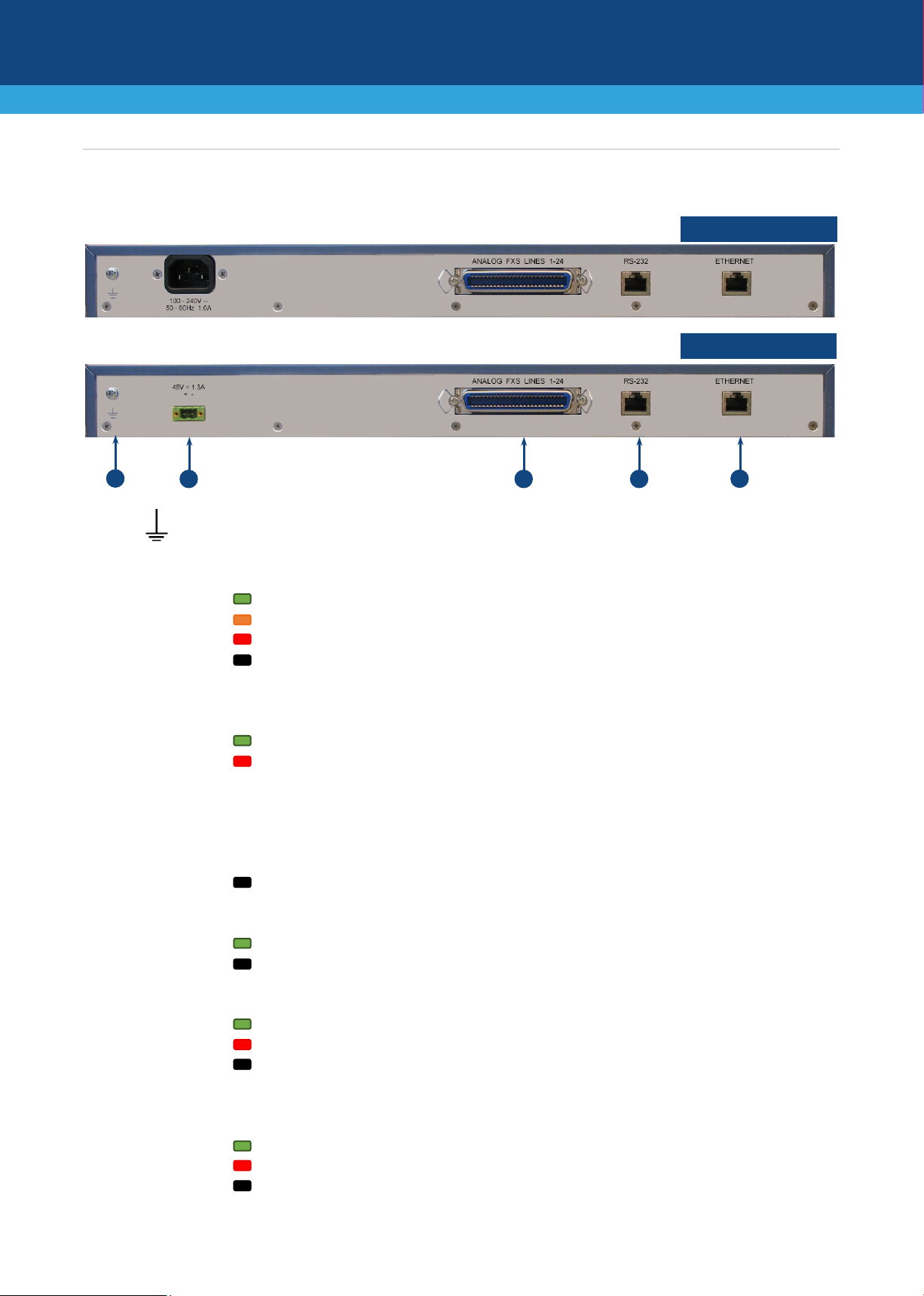
1 Vis de mise à la terre (obligatoire pour toutes les installations). Accepte une vis 6-32 UNC.
2
(CA)
48 V = 1.3A
Prise de courant secteur ou entrée CC pour bornier (selon le modèle commandé).
Voyant Ready (panneau avant) :
Vert fixe
Appareil sous tension et fonctionnement normal
Orange clignotant
Chargement du logiciel ou initialisation
Rouge fixe
Dysfonctionnement
Éteint
Appareil hors tension
3
ANALOG FXS
Connecteur de télécommunication 50 broches fournissant jusqu'à 24 lignes FXS (Foreign
Voyant Channels 1-24 (panneau avant) :
Vert fixe
Téléphone décroché ou en train de sonner
Rouge fixe
Ligne en dérangement.
canaux 19 à 24.
Éteint
Téléphone raccroché ou non raccordé
Voyant Control (panneau avant) :
Vert clignotant
Envoi et réception en cours de messages SIP.
Éteint
Pas de trafic SIP
Voyant Data (panneau avant) :
Vert clignotant
Envoi en cours de paquets RTP
Rouge clignotant
Réception en cours de paquets RTP
Éteint
Pas de trafic RTP
4
RS-232
Port d'interface série RS-232 (RJ-45).
5
ETHERNET
Port 10/100Base-T Ethernet (RJ-45) pour connexion au réseau IP.
Voyant LAN (panneau avant) :
Vert fixe
Liaison Ethernet établie
Rouge fixe
Dysfonctionnement
Éteint
Pas de liaison Ethernet
MP-124 avec
MP-124 avec
2 1 3 4 5
Description physique
100-240V
50 – 60 Hz 1.0A
(CC)
LINES 1-24
eXchange Subscriber).
Le protocole SRTP est activé et les ressources de l'appareil
(DSP) sont actuellement indisponibles pour les appels sur ces
ports (ces ressources sont « empruntées » pour la
fonctionnalité SRTP). Cet état s'applique aux voyants de
2 | Page
Page 3

Le bouton de réinitialisation, situé en face avant, réinitialise l'appareil ou rétablit ses paramètres usine. Pour
restaurer les paramètres usine de l'appareil : débranchez le câble Ethernet puis, avec un trombone ou tout
autre objet pointu similaire, maintenez le bouton enfoncé pendant au moins 12 secondes (mais pas plus de 25
secondes).
Montage de l'appareil
Vous pouvez monter l'appareil dans un rack standard 19 pouces à l'aide des deux supports de montage
(fournis) que vous devez préalablement fixer sur les côtés du châssis.
3 | Page
Page 4

Avertissement :
Raccordement électrique de l'appareil
Selon le modèle commandé, l'appareil peut être alimenté par une prise électrique murale standard ou une
source d'alimentation CC de -48 VCC.
• L'appareil doit toujours être mis à la terre.
• Si les câbles FXS sortent du bâtiment, ils doivent être protégés contre les surtensions par des
parasurtenseurs (éclateurs à gaz). Pour plus d'informations, consultez le Hardware Installation Manual
de l'appareil.
1. MISE À LA TERRE : connectez à l'appareil une cosse de mise à la terre fixée à votre fil de terre au moyen
de la vis située sur le panneau arrière. Reliez le fil de terre à la barre omnibus équipotentielle de mise à
la terre. Pour plus d'informations, consultez le Hardware Installation Manual de l'appareil.
2. COURANT SECTEUR : insérez la fiche femelle située à l'extrémité du câble d'alimentation (fourni) dans
la prise de l'appareil située sur le panneau arrière. Insérez la fiche mâle située à l'autre extrémité du
cordon d'alimentation dans une prise électrique murale standard.
Lorsque le courant arrive dans l'appareil, le voyant Ready du panneau avant s'éclaire en vert.
3. COURANT CC : le raccordement à la source de courant -48V doit être effectué par un technicien qualifié
ou disposant des instructions de branchement. Pour raccorder l'appareil, utilisez le bornier CC (fourni)
avec des fils 18-AWG. Prenez soin de respecter la polarité (indiquée par les marquages + et – sur le
châssis, au-dessus de l'entrée repérée par DC). Fixez les fils en resserrant les vis situées au-dessus d'eux
dans le bornier. Insérez la fiche du bornier CC dans l'entrée CC (repérée par
DC) du panneau arrière. Branchez les fils d'alimentation CC à une source
d'alimentation 48 VCC. Utilisez un disjoncteur 5A CC en série avec le fil -48V
comme coupe-circuit.
4 | Page
Page 5
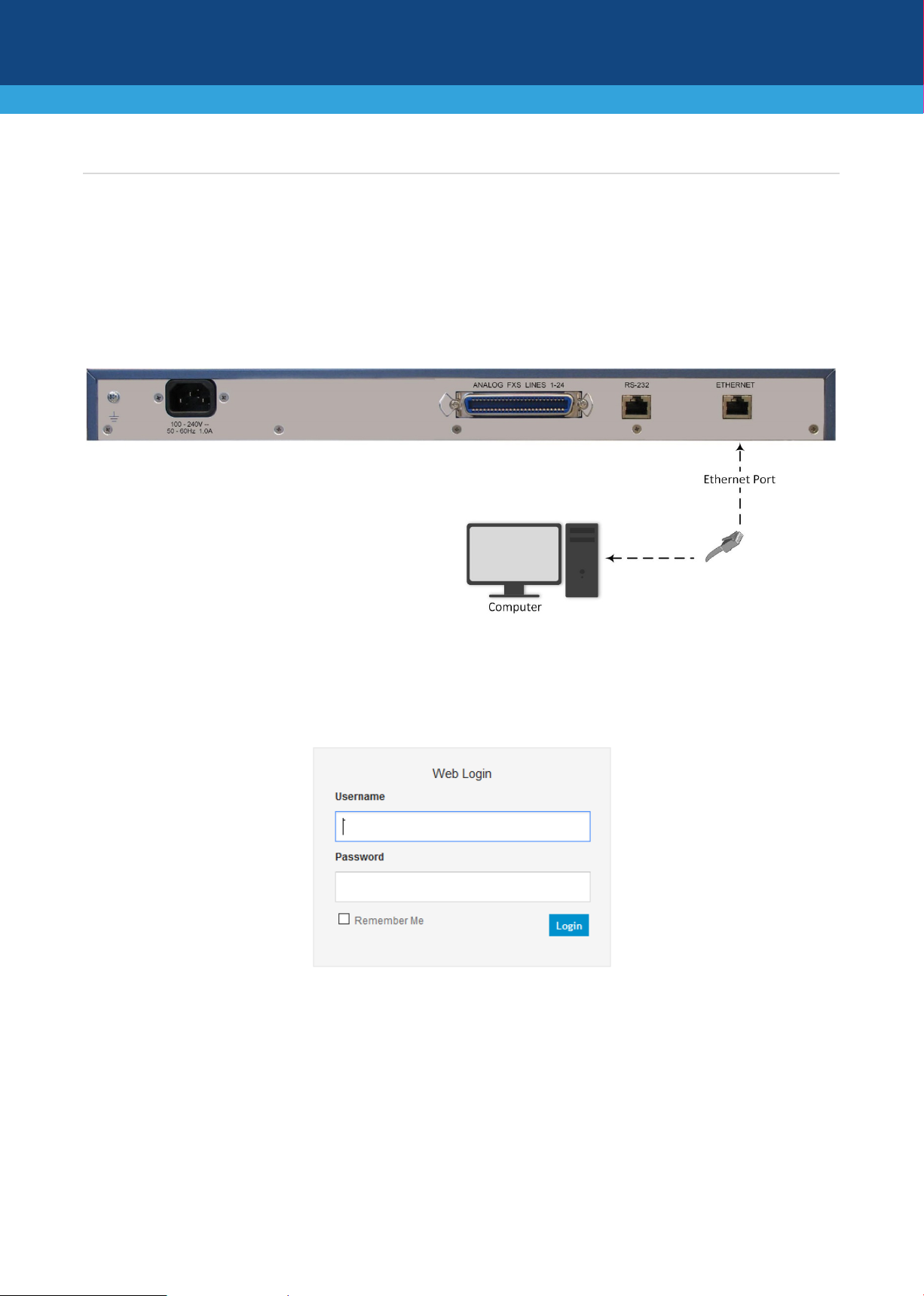
Affectation d'une adresse IP à l'appareil
Utilisez l'adresse IP par défaut de l'appareil (10.1.10.10/16 et passerelle par défaut 0.0.0.0) pour accéder pour
la première fois à l'interface de gestion Web de l'appareil, et modifiez ensuite l'adresse IP en fonction de votre
mode d'adressage réseau pour vous connecter les fois suivantes.
1. À l'aide d'un câble croisé RJ-45 Ethernet, reliez le port Ethernet situé à l'arrière de l'appareil (repéré par
ETHERNET) au port LAN de votre ordinateur.
2. Modifiez l'adresse IP de votre ordinateur pour qu'elle corresponde à l'adresse IP et au masque de sous
réseau par défaut de l'appareil.
3. Ouvrez le navigateur de votre ordinateur (p.ex. Google Chrome) et, dans le champ d'URL, saisissez
l'adresse IP par défaut de l'appareil ; l'écran de connexion Web s'affiche :
4. Saisissez le nom d'utilisateur (admin) et le mot de passe (admin) par défaut et cliquez sur Login
(Connexion).
5 | Page
Page 6
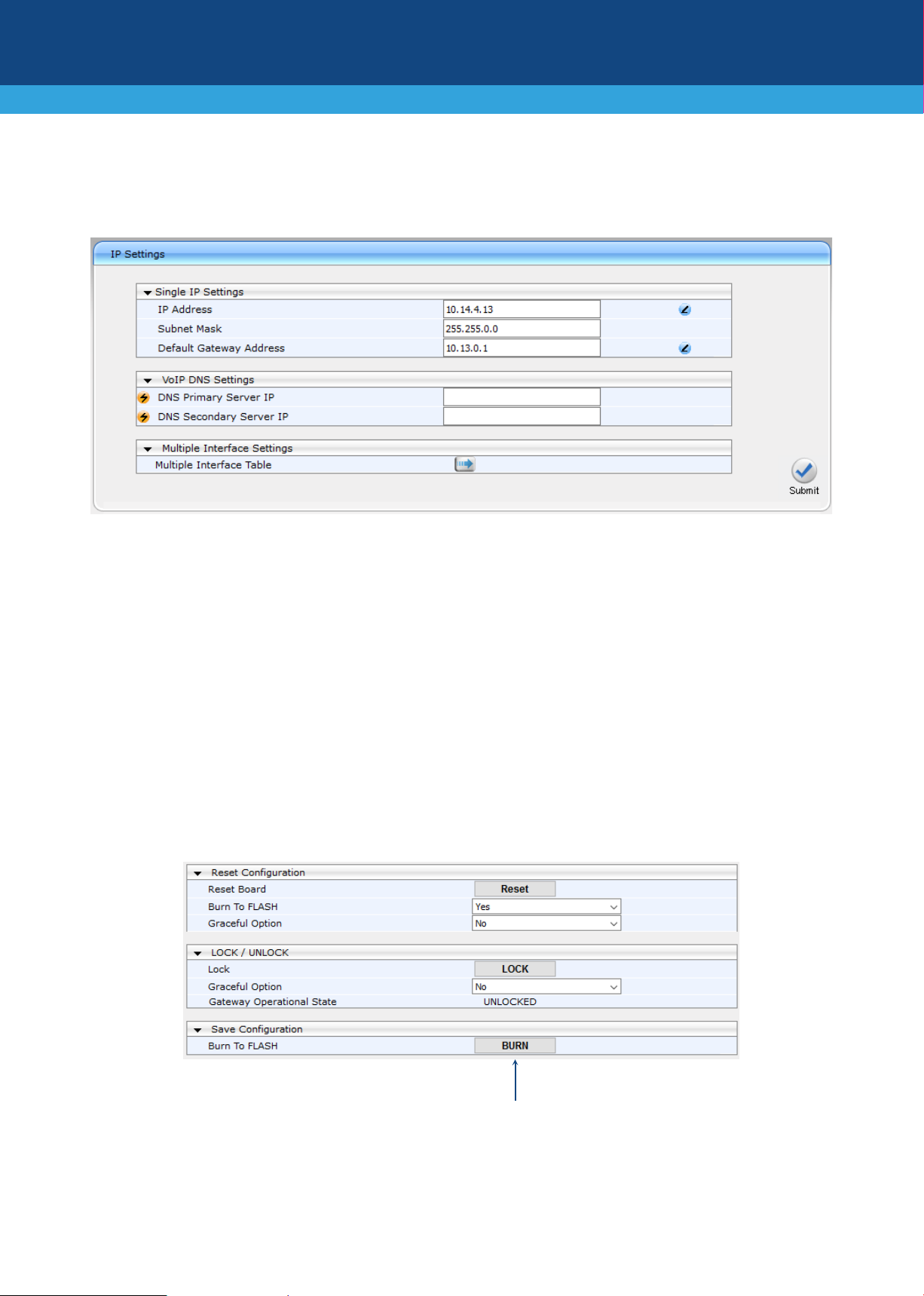
5. Ouvrez le tableau des Paramètres IP (onglet Configuration > menu VoIP > Network (Réseau) > IP
Interfaces Table (Tableau des interfaces IP)).
6. Modifiez l'adresse IP en fonction de votre schéma d'adressage réseau :
Dans le champ 'IP Address' (Adresse IP), saisissez la nouvelle adresse IP IPv4 en notation décimale à
point.
Dans le champ 'Subnet Mask' (Masque de sous-réseau), indiquez le nouveau masque de sous-réseau
en notation décimale à point.
Dans le champ 'Default Gateway Address' (Adresse de passerelle par défaut), indiquez la nouvelle
adresse IP de la passerelle par défaut en notation décimale à point.
7. Cliquez sur Submit (Soumettre) pour appliquer vos paramètres.
8. Ouvrez la page Maintenance Actions (Opérations de maintenance) (onglet Maintenance > menu
Maintenance > Maintenance Actions (Opérations de maintenance)), et cliquez sur BURN
(ENREGISTRER) pour enregistrer vos paramètres dans la mémoire flash de l'appareil. Cette opération
entraîne aussi la réinitialisation de l'appareil.
Étant donné que vous avez modifié l'adresse IP de l'appareil, votre connexion à l'interface de gestion
de l'appareil par le biais du navigateur n'est plus disponible.
9. Débranchez le câble Ethernet de l'appareil depuis l'ordinateur et connectez-le à votre réseau.
10. Accédez à l'interface de gestion de l'appareil en utilisant la nouvelle adresse IP de l'appareil.
6 | Page
Page 7

Consignes de sécurité
Cet appareil est destiné à un usage intérieur et ne doit donc pas être installé en extérieur.
Le câblage Ethernet doit exclusivement être acheminé en intérieur et ne pas sortir du bâtiment.
L'appareil doit être installé et réparé uniquement par du personnel de maintenance qualifié.
N'ouvrez pas et ne démontez pas l'appareil.
N'exposez pas l'appareil à l'eau ou à l'humidité.
Prenez soin d'installer l'appareil dans un local correctement ventilé afin d'éviter toute surchauffe des
composants internes et tout dommage consécutif.
Ne posez aucun objet sur l'appareil et ménagez un dégagement suffisant au-dessus et sur les côtés
pour assurer une bonne circulation d'air et éviter toute surchauffe des composants internes.
Utilisez l'appareil à une température ambiante inférieure à 40°C.
L'appareil doit être installé exclusivement dans un local à accès restreint.
L'appareil doit être raccordé de manière permanente à la terre via la vis située sur son panneau arrière,
conformément aux instructions du Hardware Installation Manual de l'appareil.
La mise à la terre ne doit pas être retirée, à moins que toutes les lignes FXS ne soient préalablement
débranchées de l'appareil.
L'installation de l'appareil doit être conforme aux codes électriques nationaux et aux réglementations
locales.
Alimentation secteur : utilisez uniquement le câble d'alimentation secteur fourni pour brancher
l'appareil à la source de courant.
Alimentation secteur : prenez soin de brancher l'appareil à une prise électrique correctement mise à la
terre.
Alimentation CC : connectez l'appareil à une alimentation électrique très basse tension de sécurité
(SELV) suffisamment isolée du circuit principal.
L'appareil est protégé des surtensions jusqu'à 1 Kilovolt (KV) conformément aux normes suivantes : IEC
61000-4-5, EN 55024 et EN 300386. Les surtensions supérieures aux niveaux de protection préconisés
par les normes EN 55024 et EN 300386 peuvent endommager l'appareil.
L'appareil intègre une protection secondaire contre les surtensions mais ne fournit aucune protection
principale des systèmes de télécommunication ! Pour respecter les exigences ITU-K.21 lorsque les
lignes téléphoniques sortent des bâtiments, il est essentiel d'installer un tube à gaz à trois électrodes
de 350 V comme protection principale au niveau du répartiteur général situé au point d'entrée du
câblage téléphonique dans le bâtiment. Le broche centrale du tube à gaz doit être raccordée à la terre.
Pour les ports FXS, utilisez un câblage de 26-AWG minimum en cas de sortie du bâtiment.
7 | Page
Page 8

Siège international
AudioCodes Inc.
À propos d'AudioCodes
AudioCodes Ltd. (NasdaqGS: AUDC) est un leader des solutions avancées de réseau vocal et de traitement des
médias pour l'environnement de travail numérique. Grâce à son cœur de métier axé sur la voix, AudioCodes
permet aux entreprises et fournisseurs de services de concevoir et exploiter des réseaux vocaux tout-IP pour
les communications unifiées, les centres de contact et les services professionnels hébergés. AudioCodes
propose un large choix de produits, solutions et services innovants utilisés par de grandes multinationales et
des opérateurs de Niveau 1 du monde entier.
1 Hayarden Street,
Airport City
Lod 7019900, Israël
Tél : +972-3-976-4000
Fax : +972-3-976-4040
200 Cottontail Lane,
Suite A101E,
Somerset, NJ 08873
Tél : +1-732-469-0880
Fax : +1-732-469-2298
Contact : https://www.audiocodes.com/corporate/offices-worldwide
Site Web : https://www.audiocodes.com/
©2020 AudioCodes Ltd. Tous droits réservés. AudioCodes, AC, HD VoIP, HD VoIP Sounds Better, IPmedia, Mediant,
MediaPack, What’s Inside Matters, OSN, SmartTAP, User Management Pack, VMAS, VoIPerfect, VoIPerfectHD, Your
Gateway To VoIP, 3GX, VocaNom, AudioCodes One Voice et CloudBond sont des marques ou des marques déposées
d'AudioCodes Limited. Tous les autres produits ou marques commerciales appartiennent à leurs propriétaires respectifs.
Les caractéristiques techniques du produit sont sujettes à modification sans préavis.
Date de publication : 19/08/2020
Réf document : LTRT-53223
8 | Page
